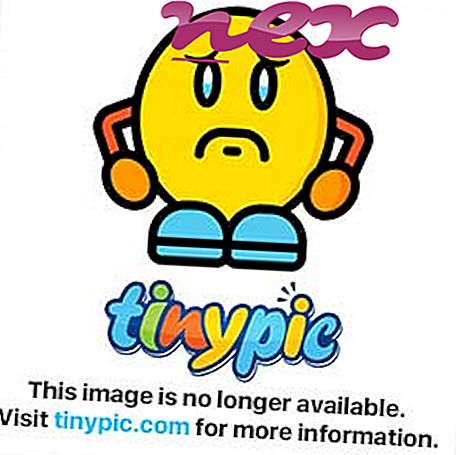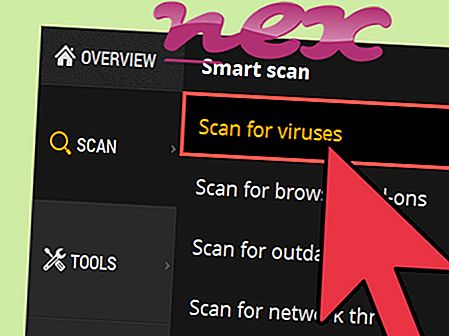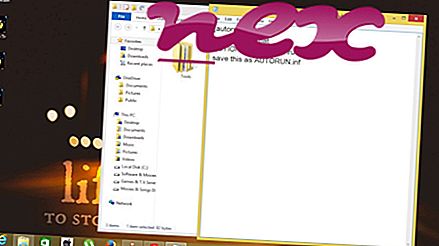Το αυθεντικό αρχείο iCloud.exe είναι ένα στοιχείο λογισμικού του iCloud για Windows από την Apple .
Το iCloud είναι μια υπηρεσία αποθήκευσης στο διαδίκτυο που έχει σχεδιαστεί για την πλατφόρμα Windows. Το iCloud.exe εκτελεί το πρόγραμμα iCloud για Windows. Αυτό το αρχείο μπορεί να καταργηθεί αν είναι γνωστό ότι προκαλεί προβλήματα.iCloud από την Apple είναι χρήσιμη για τον συγχρονισμό δεδομένων σε πολλαπλές συσκευές και πλατφόρμες. Το πρόγραμμα διαθέτει ενσωμάτωση με την Εξερεύνηση των Windows, συγχρονισμό σελιδοδεικτών του προγράμματος περιήγησης για Firefox, Chrome και Internet Explorer με το Safari και διάφορες επιλογές κοινής χρήσης εικόνων.Η Apple Inc. (πρώην Apple Computer, Inc.) είναι μια μάρκα ηλεκτρονικών ειδών ευρείας κατανάλωσης που είναι υπεύθυνη για την ανάπτυξη των Macintosh, iPhone, iPad και iPod. Η Apple είναι σήμερα η μεγαλύτερη εταιρεία πληροφορικής παγκοσμίως με έσοδα, δημιουργώντας πάνω από 229 δισεκατομμύρια δολάρια ετησίως. Ήταν η πρώτη αμερικανική εταιρεία που αποτιμήθηκε σε πάνω από 700 δισεκατομμύρια δολάρια. Η Apple ιδρύθηκε από τον Steve Jobs, τον Steve Wozniak και τον Ronald Wayne το 1976 για την ανάπτυξη και πώληση προσωπικών υπολογιστών. Η εταιρεία έχει επί του παρόντος την έδρα της στο Cupertino, Καλιφόρνια, ΗΠΑ.
Η επέκταση .exe σε ένα όνομα αρχείου υποδηλώνει ένα εκτελέσιμο αρχείο. Τα εκτελέσιμα αρχεία ενδέχεται, σε ορισμένες περιπτώσεις, να βλάψουν τον υπολογιστή σας. Επομένως, διαβάστε παρακάτω για να αποφασίσετε μόνοι σας εάν το iCloud.exe στον υπολογιστή σας είναι Trojan που πρέπει να καταργήσετε ή αν πρόκειται για αρχείο που ανήκει στο λειτουργικό σύστημα Windows ή σε μια αξιόπιστη εφαρμογή.

Η διαδικασία γνωστή ως iCloud ανήκει στο λογισμικό iCloud για Windows από την Apple (www.apple.com).
Περιγραφή: Το ICloud.exe δεν είναι απαραίτητο για το λειτουργικό σύστημα Windows και προκαλεί σχετικά λίγα προβλήματα. Το ICloud.exe βρίσκεται σε έναν υποφάκελο του "C: \ Program Files \ Common Files" - κυρίως αρχεία C: \ Program Files (x86) \ Common Files \ Apple \ Internet Services \ . Τα γνωστά μεγέθη αρχείων στα Windows 10/8/7 / XP είναι 60.688 bytes (33% όλων των εμφανίσεων), 67.384 bytes ή 43.816 byte.
Το πρόγραμμα έχει ένα ορατό παράθυρο. Πρόκειται για ένα αρχείο υπογεγραμμένο Verisign. Το αρχείο έχει ψηφιακή υπογραφή. Η διαδικασία φορτώνεται κατά τη διαδικασία εκκίνησης των Windows (ανατρέξτε στο κλειδί μητρώου: DEFAULT \ Runonce). Το αρχείο δεν είναι ένα βασικό αρχείο των Windows. Μπορείτε να απεγκαταστήσετε αυτό το πρόγραμμα στον Πίνακα Ελέγχου. Το ICloud.exe είναι σε θέση να παρακολουθεί εφαρμογές. Επομένως, η τεχνική αξιολόγηση ασφάλειας είναι 0% επικίνδυνη . Ωστόσο, θα πρέπει επίσης να διαβάσετε τις αναθεωρήσεις των χρηστών.
Κατάργηση εγκατάστασης αυτής της παραλλαγής: Σε περίπτωση που αντιμετωπίζετε προβλήματα με το iCloud.exe, μπορείτε επίσης να επισκεφθείτε τη σελίδα υποστήριξης www.apple.com [1] [2], βεβαιωθείτε ότι έχετε εγκαταστήσει την πιο πρόσφατη έκδοση ή απεγκαταστήσετε iCloud ή Apple από τον υπολογιστή σας χρησιμοποιώντας την μικροεφαρμογή του πίνακα ελέγχου Uninstall a Program.Σημαντικό: Κάποιο κακόβουλο λογισμικό κακόβουλο λογισμικό ως iCloud.exe, ειδικά όταν βρίσκεται στο φάκελο C: \ Windows ή C: \ Windows \ System32. Επομένως, θα πρέπει να ελέγξετε τη διαδικασία iCloud.exe στον υπολογιστή σας για να δείτε αν πρόκειται για απειλή. Σας συνιστούμε το Security Task Manager για την επαλήθευση της ασφάλειας του υπολογιστή σας. Αυτό ήταν ένα από τα κορυφαία επιλογές λήψης του Washington Post και PC World .
Ένας καθαρός και τακτοποιημένος υπολογιστής είναι η βασική προϋπόθεση για την αποφυγή προβλημάτων με το iCloud. Αυτό σημαίνει τη λειτουργία σάρωσης για κακόβουλο λογισμικό, τον καθαρισμό του σκληρού σας δίσκου χρησιμοποιώντας προγράμματα 1 cleanmgr και 2 sfc / scannow, 3 προγράμματα απεγκατάστασης που δεν χρειάζεστε πια, έλεγχος προγραμμάτων Autostart (χρησιμοποιώντας 4 msconfig) και ενεργοποίηση της λειτουργίας Αυτόματης Ενημέρωσης των Windows 5. Να θυμάστε πάντα να εκτελείτε περιοδικά αντίγραφα ασφαλείας ή τουλάχιστον να ορίζετε σημεία επαναφοράς.
Εάν αντιμετωπίσετε ένα πραγματικό πρόβλημα, προσπαθήστε να ανακαλέσετε το τελευταίο πράγμα που κάνατε ή το τελευταίο πράγμα που εγκαταστήσατε πριν εμφανιστεί το πρόβλημα για πρώτη φορά. Χρησιμοποιήστε την εντολή 6 resmon για να προσδιορίσετε τις διαδικασίες που προκαλούν το πρόβλημά σας. Ακόμα και για σοβαρά προβλήματα, αντί για επανεγκατάσταση των Windows, είναι καλύτερα να επισκευάσετε την εγκατάστασή σας ή, για Windows 8 και νεότερες εκδόσεις, να εκτελέσετε την εντολή 7 DISM.exe / Online / Cleanup-image / Restorehealth. Αυτό σας επιτρέπει να επισκευάσετε το λειτουργικό σύστημα χωρίς απώλεια δεδομένων.
Για να μπορέσετε να αναλύσετε τη διαδικασία iCloud.exe στον υπολογιστή σας, τα ακόλουθα προγράμματα αποδείχθηκαν χρήσιμα: Ένας Διαχειριστής εργασιών ασφαλείας εμφανίζει όλες τις εργασίες που εκτελούνται στα Windows, συμπεριλαμβανομένων ενσωματωμένων κρυφών διαδικασιών, όπως παρακολούθηση πληκτρολογίου και προγράμματος περιήγησης ή καταχωρήσεις Autostart. Μια μοναδική αξιολόγηση κινδύνου ασφαλείας υποδηλώνει την πιθανότητα να είναι η διαδικασία πιθανό λογισμικό υποκλοπής spyware, malware ή Trojan. B Malwarebytes Anti-Malware ανιχνεύει και αφαιρεί spyware για ύπνο, adware, trojans, keyloggers, κακόβουλο λογισμικό και ιχνηλάτες από το σκληρό σας δίσκο.
Σχετικό αρχείο:
teco.exe expiorer.exe enport.sys iCloud.exe itie.dll prxtbfile.dll bullguardupdate2.exe mpc-hc64.exe aswhwid.sys processtamertray.exe systweakasp.exe